微软近期开始在 Microsoft 365(Office)的 Word 桌面版中测试一项新默认行为:新建文档在启用自动保存时,会自动保存到 OneDrive,且不再提示用户选择保存位置。该功能目前通过 Windows预览体验计划推送,旨在简化云端备份和跨设备访问。
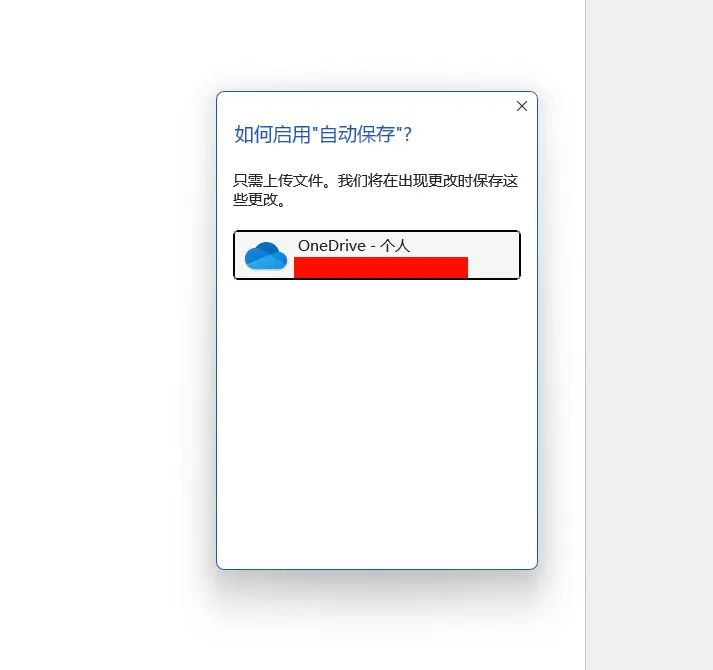
但如果你希望将文档默认保存在本地硬盘,或出于隐私、存储管理等原因不想使用 OneDrive,可以通过以下设置进行调整。
关闭 自动保存 并更改默认保存位置
第一步:关闭自动保存(临时方案)
在 Word 文档窗口左上角,若看到 “自动保存” 开关为开启状态,点击将其关闭。这样新建文档将不会自动上传到云端。
⚠️ 注意:此操作仅对当前文档生效。下次新建文档时,自动保存可能再次默认开启。
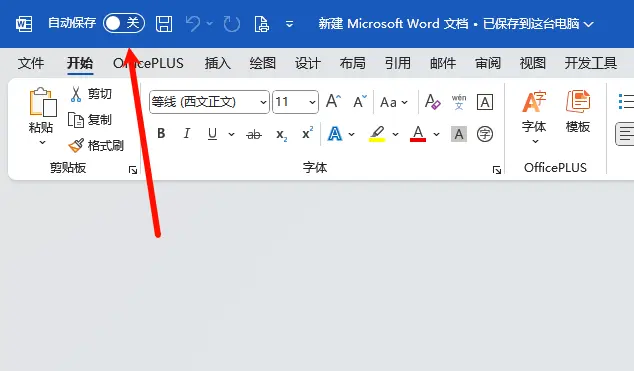
第二步:永久更改默认保存路径(推荐)
要确保所有新文档默认保存到本地文件夹,请按以下步骤操作:
- 打开 Microsoft Word
- 点击左上角 “文件”
- 选择 “选项”
- 在左侧菜单中点击 “保存”
- 找到 “默认本地文件位置”,点击右侧的 “浏览”
- 选择一个不在 OneDrive 同步目录内的本地文件夹(如
D:\Documents) - 点击 “确定” 保存设置
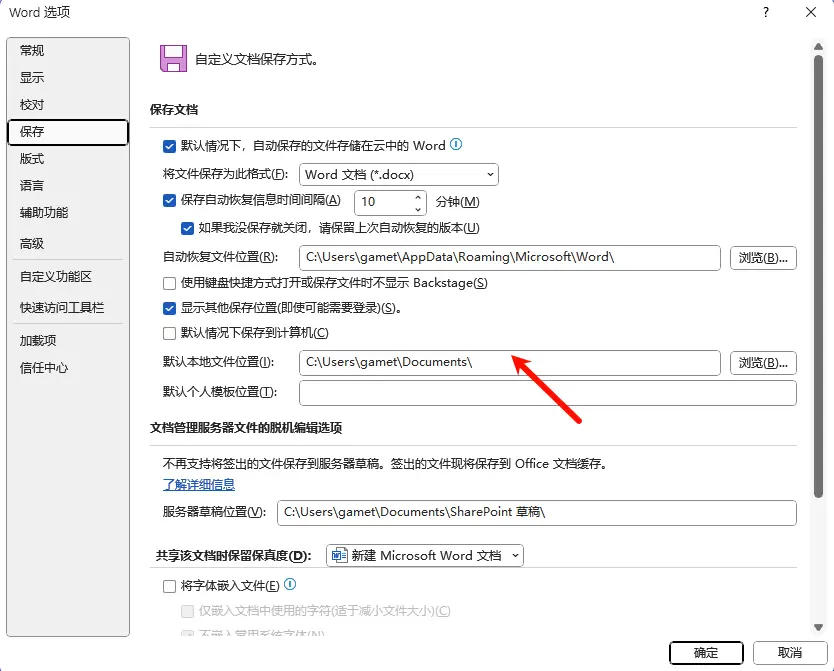
完成设置后,即使启用自动保存,Word 也会优先将文件保存到你指定的本地路径(前提是该路径支持自动保存)。
(可选)从工具栏移除 自动保存 开关
为避免误触开启自动保存,你可以将其从界面中隐藏:
- 在 Word 选项 窗口中,点击左侧 “快速访问工具栏”
- 在右侧列表中找到 “开启/关闭 自动保存”
- 选中该项,点击中间的 “移除” 按钮
- 点击 “确定”
此后,Word 左上角将不再显示 自动保存 切换开关,减少误操作风险。
补充说明
- 此行为目前主要影响 Microsoft 365 订阅用户,且需登录 Microsoft 账户。
- 如果你使用的是 Office 2021、2019 等永久授权版本,通常不受此默认设置影响。
- 即使禁用 自动保存,你仍可手动点击 “文件 > 另存为” 将文档保存到任意位置,包括本地或 OneDrive。









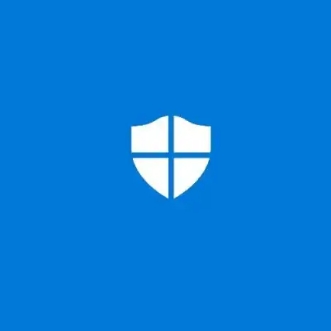
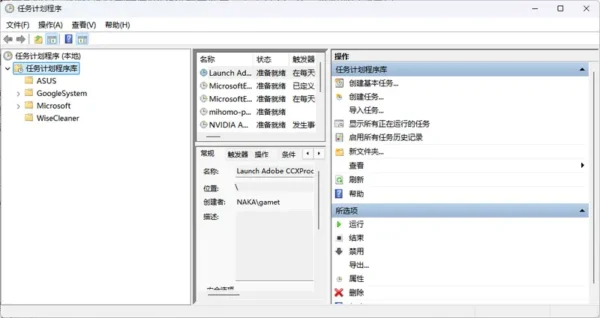
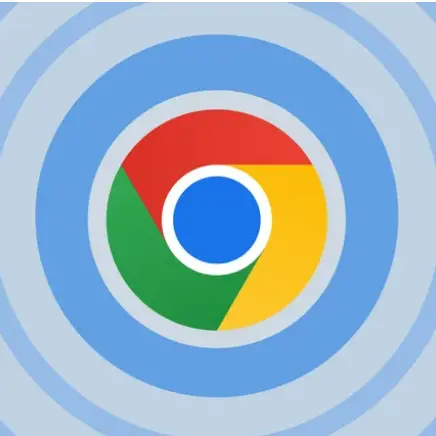
评论